Голосовой помощник Siri - незаменимый инструмент для пользователей iPhone, позволяющий выполнять различные операции на устройстве без необходимости прикосновения к экрану. Чтобы воспользоваться всеми возможностями Siri, нужно активировать эту функцию на вашем iPhone.
Активация голосового помощника происходит в несколько простых шагов. Во-первых, убедитесь, что ваш iPhone подключен к интернету и имеет последнюю версию операционной системы iOS. Для активации Siri откройте настройки iPhone и найдите раздел "Siri и поиск".
Далее, включите опцию "Слушать "Эй, Siri"". Это позволит вам активировать голосового помощника Siri с помощью команды "Эй, Siri". Кроме того, вы можете настроить голос помощника, изменить язык команд и использовать функцию "Эй, Siri" даже при заблокированном экране.
Теперь, когда Siri активирована, вы можете получать помощь от вашего голосового ассистента. Просто скажите "Эй, Siri" и следом задайте свой вопрос или дайте команду. Siri откроет приложения, найдет информацию в интернете, поможет составить напоминания и выполнить множество других задач – все это голосом.
Почему включение Siri на iPhone является полезной функцией
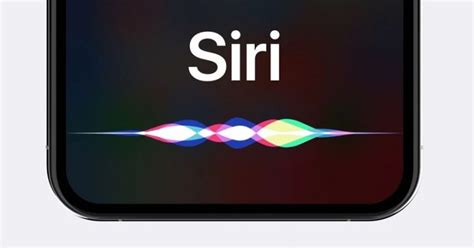
1. Быстрый доступ к информации: Siri позволяет получить ответы на вопросы с помощью всего лишь одного голосового запроса. Независимо от того, на какую тему вы хотите получить информацию - от погоды до новостей или спорта, Siri может найти нужную информацию в считанные секунды и прочитать вам ее вслух.
2. Удобное управление устройством: Siri позволяет управлять iPhone голосом, что особенно удобно в ситуациях, когда вам необходимо оставить свои руки свободными. Например, вы можете попросить Siri набрать номер телефона, отправить сообщение, установить напоминание или создать событие в календаре.
3. Повышение безопасности: Активация Siri на iPhone может быть полезна в ситуациях, когда вам нужно срочно связаться с кем-то, но у вас нет возможности взять трубку. Вы можете попросить Siri позвонить на заданный номер или отправить SOS-сообщение с информацией о вашей текущей локации.
4. Помощь в организации: Siri может помочь вам организовать вашу жизнь. Вы можете попросить Siri установить напоминание о важной встрече, создать список покупок или проверить ваше расписание на день. Siri также может предложить вам рекомендации на основе контекста, например, предложить напомнить о чем-то, когда вы находитесь недалеко от нужного места.
Включение Siri на iPhone может значительно упростить вашу жизнь и сделать использование устройства более эффективным. Она предоставляет быстрый доступ к информации, удобное управление устройством, повышение безопасности и помощь в организации повседневных дел. Забудьте о перепечатывании и просмотре экрана - просто поговорите с Siri и получите то, что вам нужно.
Активация голосового помощника Siri на iPhone

Чтобы активировать Siri на iPhone, выполните следующие шаги:
1. Откройте настройки
На главном экране своего устройства найдите и нажмите на иконку "Настройки".
2. Найдите вкладку "Siri и Поиск"
Прокрутите вниз и найдите вкладку "Siri и Поиск". Нажмите на нее, чтобы открыть соответствующие настройки.
3. Включите Siri
В разделе "Siri" переместите переключатель в положение "Включено". Возможно, вам придется ввести пароль для подтверждения своей идентификации.
4. Настройте голосовое управление Siri
Чтобы улучшить опыт использования Siri, вы можете включить или отключить определенные функции, такие как "Режим Оффлайн", "Прогноз погоды" или "Текст на экране блокировки". Переключите соответствующие переключатели в положение "Включено" или "Отключено", в зависимости от ваших предпочтений.
5. Назначьте активацию Siri на боковую кнопку или голосовой командой
В разделе "Активация Siri" выберите предпочитаемый способ активации голосового помощника. Вы можете настроить Siri на активацию при нажатии на боковую кнопку вашего устройства или при произнесении голосовой команды "Эй, Siri".
Поздравляю! Голосовой помощник Siri успешно активирован на вашем iPhone. Теперь вы можете задавать вопросы, выполнять запросы и получать полезную информацию при помощи голосового управления. Наслаждайтесь использованием Siri и удобством, которое он предоставляет!
Как использовать Siri для выполнения различных задач

Голосовой помощник Siri на iPhone предлагает широкий спектр функций и может быть использован для выполнения разнообразных задач:
1. Звонки и отправка сообщений: Вы можете попросить Siri позвонить по определенному номеру или отправить сообщение конкретному контакту. Достаточно сказать: "Позвони на номер (номер телефона)" или "Напиши сообщение (имя контакта)". Siri выполнит указанное действие.
2. Поиск информации: С Siri вы можете получить ответы на различные вопросы, такие как погодные условия, актуальные новости, результаты спортивных событий и т. д. Просто задайте вопрос, используя ключевые слова, например: "Какая погода сегодня?" или "Кто победил в последнем футбольном матче?"
3. Управление приложениями: Siri может помочь вам управлять приложениями на вашем iPhone. Например, вы можете попросить Siri открыть определенное приложение, скопировать и вставить текст или выполнить определенное действие в приложении.
4. Настройки устройства: Siri может помочь вам настроить определенные параметры вашего iPhone. Например, вы можете попросить Siri изменить язык, яркость экрана, установить будильник или изменить настройки безопасности.
5. Диктовка текста: С помощью Siri вы можете диктовать текст и использовать его для создания заметок, отправки электронных писем или написания сообщений. Просто скажите "Напиши заметку" или "Напиши письмо".
6. Прослушивание музыки: С Siri вы можете прослушивать вашу любимую музыку и управлять ее воспроизведением. Вы можете попросить Siri включить определенную песню, альбом или плейлист.
7. Напоминания и события: Siri может помочь вам установить напоминания и создать события в календаре. Вы можете сказать: "Напомни мне встречу в 15:00" или "Создай событие на завтра в 10 утра". Siri добавит запись в ваш календарь.
8. Навигация: Siri может помочь вам найти местоположение определенного места, предложить маршрут до него и даже вызвать такси. Просто скажите: "Найди рестораны поблизости" или "Как пройти до ближайшего аэропорта?"
Это лишь некоторые из функций, которыми обладает Siri. С голосовым помощником Siri ваш iPhone становится еще более мощным инструментом, который может упростить вашу повседневную жизнь.
Преимущества использования Siri на iPhone

Удобство использования: Siri предоставляет возможность управлять своим iPhone голосом, что делает его использование гораздо удобнее и быстрее.
Мультизадачность: Siri позволяет выполнять несколько задач одновременно, например, отправлять сообщения, искать информацию в интернете и устанавливать напоминания, не прерывая текущую работу.
Персонализация: Siri позволяет настроить голосового помощника под свои предпочтения, включая выбор мужского или женского голоса, а также региональные настройки.
Интеграция: Siri может интегрироваться с различными приложениями на iPhone, что дает возможность выполнять операции и получать информацию без необходимости открывать отдельные приложения.
Навигация: Siri может использоваться для навигации на дорогах, предоставляя направления и информацию о текущем местоположении.
Распознавание музыки: Siri может определить трек, который воспроизводится в данный момент, и предоставить информацию о нем с помощью интеграции с Apple Music.
Использование голосового помощника Siri на iPhone предлагает ряд преимуществ, значительно упрощая и ускоряя выполнение различных задач и операций.
Как настроить голосовой помощник Siri на iPhone
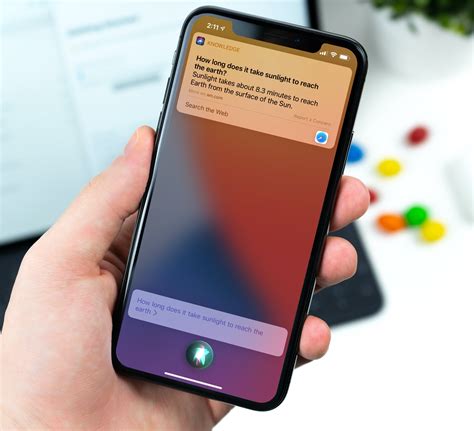
- Откройте настройки вашего iPhone, нажав на значок «Настройки» на главном экране.
- Прокрутите вниз по списку настроек и найдите раздел «Siri и Поиск». Нажмите на него.
- В открывшемся меню переключите ползунок рядом с надписью «Служба Siri», чтобы активировать голосового помощника.
- Настройте преференции Siri, выбрав регион, язык, голос и тип обратной связи, которые наиболее удобны и предпочтительны для вас.
- После настройки Siri вы можете нажать на кнопку «Голосовой приказ» и следовать инструкциям, чтобы обучить Siri распознавать ваш голос и привычки.
Теперь ваш голосовой помощник Siri готов к использованию! Вы можете задавать вопросы, диктовать сообщения, делать заметки, управлять приложениями и выполнять другие полезные задачи, просто говоря «Привет, Siri!».
Примечание: Для использования Siri требуется подключение к Интернету и активация службы Siri на вашем iPhone. Siri также может не быть доступна во всех регионах и на всех языках.
Способы активации Siri на iPhone без кнопки Home
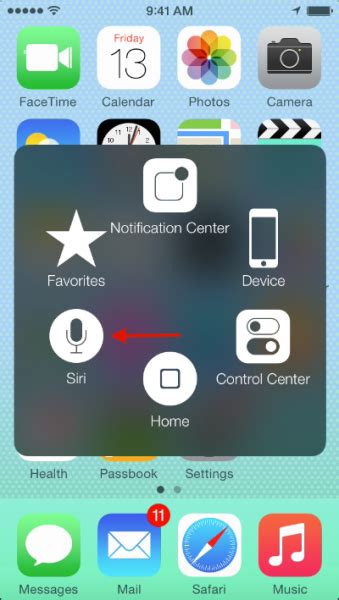
На некоторых моделях iPhone, где отсутствует физическая кнопка Home, активация голосового помощника Siri может быть немного отличаться. Вот несколько способов активации Siri на iPhone без кнопки Home:
| Способ активации | Описание |
|---|---|
| Голосовая активация | Произнесите фразу "Hey Siri" после установки и активации данной функции в настройках устройства. iPhone должен быть подключен к источнику питания или находиться в режиме зарядки. |
| Активация посредством кнопки включения/блокировки | Удерживайте кнопку включения/блокировки на боковой стороне iPhone для доступа к всплывающему меню и выберите опцию "Включить Siri". |
| Активация посредством Control Center | Откройте Control Center, потянув палец вниз сверху правой части экрана, а затем нажмите на значок Siri. |
| Использование гарнитуры или наушников | Если у вас подключены гарнитура или наушники, нажмите и удерживайте кнопку гарнитуры или наушников, пока не активируется Siri. |
Используя данные способы активации, вы сможете управлять голосовым помощником Siri на iPhone без использования кнопки Home.
Как включить Siri на iPhone с помощью кнопки Home

С помощью голосового помощника Siri на iPhone вы можете выполнять ряд задач, не прикасаясь к устройству. Для активации Siri на iPhone можно использовать кнопку Home. В этой статье мы рассмотрим, как включить Siri на iPhone с помощью кнопки Home.
Шаги для включения Siri следующие:
| Шаг 1: | Откройте "Настройки" на вашем iPhone. |
| Шаг 2: | Прокрутите вниз и найдите раздел "Сири и Поиск". |
| Шаг 3: | Нажмите на "Сири и Поиск". |
| Шаг 4: | Включите опцию "Сири". |
| Шаг 5: | Настройте параметры Siri, если необходимо. |
| Шаг 6: | Включите опцию "Слушать "Hey Siri"" для активации Siri голосом. |
| Шаг 7: | Теперь вы можете активировать Siri, удерживая кнопку Home на вашем iPhone. |
Теперь, когда вы включили Siri на iPhone с помощью кнопки Home, вам не нужно будет касаться устройства, чтобы воспользоваться голосовым помощником. Просто удерживайте кнопку Home и говорите свои команды Siri.
Как использовать Siri для отправки сообщений на iPhone
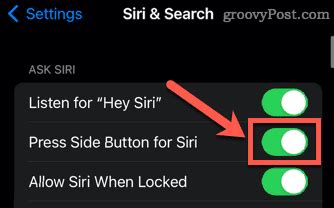
Голосовой помощник Siri на iPhone предлагает возможность отправлять сообщения без использования клавиатуры. Это очень удобно, особенно когда вам нужно быстро ответить кому-то или когда вы находитесь в ситуации, когда использование рук невозможно или неудобно.
Чтобы отправить сообщение с помощью Siri, просто скажите "Привет, Siri" для активации голосового помощника. Затем вы можете использовать следующие команды:
"Отправить сообщение [имя контакта]" - Siri попросит вас назвать имя контакта, которому вы хотите отправить сообщение, а затем спросит, что отправить.
"Отправь сообщение [имя контакта] [сообщение]" - использование этой команды обеспечит эффективность процесса, так как вы можете указать имя контакта и само сообщение в одной фразе.
Кроме этого, вы также можете использовать команды для исправления, удаления или повторной отправки сообщений. Например:
"Исправь [сообщение]" - позволяет вам исправить сообщение, которое было отправлено ранее. Siri задаст вопрос, какое именно слово или фразу вы хотите исправить, а затем позволит вам произнести новый вариант.
"Удали последнее сообщение" - удаляет последнее отправленное сообщение. Siri попросит вас подтвердить эту команду.
"Повтори последнее сообщение" - позволяет вам повторно прослушать последнее отправленное сообщение.
Используйте возможности голосового помощника Siri для отправки сообщений на iPhone и наслаждайтесь более удобным и быстрым способом общения с вашими контактами!
Как настроить голосовой помощник Siri для работы с определенными приложениями на iPhone
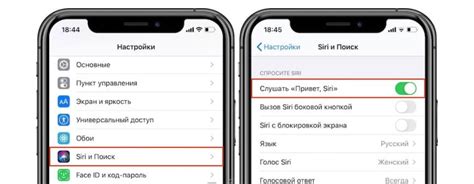
Шаг 1: Убедитесь, что у вас установлены и активированы необходимые для работы с Siri приложения на вашем iPhone. Для этого откройте настройки iPhone и перейдите в раздел "Siri и Поиск".
Шаг 2: В разделе "Приложения" найдите список приложений, которые могут работать с Siri. Если вы не видите нужное приложение в списке, убедитесь, что оно установлено на вашем iPhone и имеет последнюю версию.
Шаг 3: Найдите нужное приложение в списке и включите опцию "Разрешить доступ к Siri". Таким образом, вы дадите разрешение приложению использовать голосового помощника Siri.
Шаг 4: Проверьте настройки доступа к Siri для каждого приложения. Возможно, в настройках приложения вы должны будете включить опцию "Разрешить доступ к Siri", чтобы приложение корректно работало с голосовым помощником.
Шаг 5: Теперь, когда вы настроили доступ к Siri для нужных приложений, вы можете использовать голосовой помощник для выполнения определенных действий в этих приложениях. Просто скажите фразу "Привет, Siri" и задайте свой вопрос или команду, связанную с этими приложениями.
Примечание: Не все приложения доступны для работы с Siri. В зависимости от разработчиков и функциональности приложения, некоторые приложения могут не иметь поддержки голосового помощника Siri.
Рекомендации по использованию Siri на iPhone для увеличения производительности
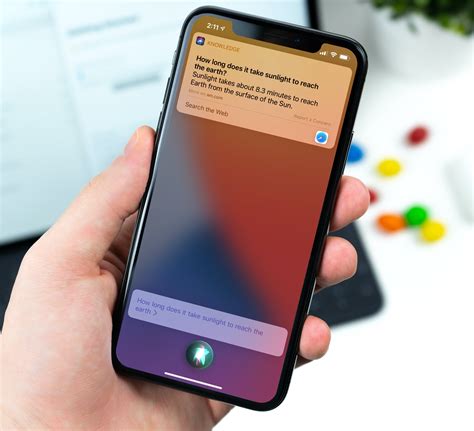
1. Быстрые действия
Используйте Siri для быстрого доступа к различным функциям iPhone. Например, вы можете попросить Siri отправить текстовое сообщение кому-либо, найти информацию в интернете, установить напоминание или запустить приложение. Просто скажите "Привет, Siri" и задайте свой запрос.
2. Настраиваемые команды
В настройках Siri вы можете настроить собственные команды для выполнения различных задач. Например, вы можете настроить Siri на открытие любимого приложения или выполнение специфического действия при определенной формулировке. Это позволит вам еще больше автоматизировать свои задачи.
3. История запросов
Siri сохраняет историю ваших запросов, что позволяет вернуться к предыдущим действиям. Если вы забыли, как вы сформулировали запрос или хотите повторить определенную команду, вы можете просмотреть историю и повторить ее снова.
4. Голосовые команды
Siri поддерживает не только текстовые команды, но и голосовые. Вы можете просто произнести свою команду и Siri выполнит ее. Например, вы можете сказать "Напомни мне купить молоко в 6 часов вечера" или "Вызови Анну".
5. Интеграция с другими приложениями
Многие приложения на iPhone интегрированы с Siri, что позволяет управлять ими голосовыми командами. Например, вы можете попросить Siri отправить сообщение через WhatsApp или заказать такси через Uber. Проверьте, какие приложения поддерживают Siri и используйте их для ускорения своих задач.
Используя эти рекомендации, вы сможете значительно повысить свою производительность и сэкономить время при работе с вашим iPhone. Siri - это мощный инструмент, который готов помочь вам в любом деле, просто попросите!